Google Home ist ein intelligenter Lautsprecher, der mit dem Google Assistant verbunden ist. Mit Google Home können Sie per Sprachbefehl verschiedene Aufgaben erledigen, wie z.B. Musik abspielen, das Wetter abfragen, Nachrichten vorlesen, Smart-Home-Geräte steuern und vieles mehr.
Den Google Sprachassistenten für zu Hause gibt es in mehreren Varianten: Google Home, Google Nest Hub (mit Bildschirm), Google Nest Mini (ehem. Google Home Mini), Google Nest Hub Max und Versionen anderer Hersteller, wie zum Beispiel von der Firma Lenovo.
Informationen von Google Home findet man auf der Website https://home.google.com/intl/de_de/welcome/
Bitte beachten Sie, dass wir keine Haftung für die Richtigkeit, Vollständigkeit oder Aktualität der Informationen auf unserem Blog übernehmen. Die Nutzung unserer Inhalte erfolgt auf eigene Gefahr.
| In diesem Artikel sind Shop-Links, sogenannte Affiliate-Links enthalten. Durch einen Klick darauf gelangen Sie direkt zum Anbieter. Sollten Sie sich dort für einen Kauf entscheiden, erhalten wir eine kleine Provision - ohne Mehrkosten für Sie! |
- Um Google Home zu verwenden, benötigen Sie folgende Geräte
- So richten Sie Google Home ein
- So verwenden Sie Google Home
- Welche Geräte können Sie mit Ihrem Google Home verbinden
- Wie verbinden Sie weitere Geräte mit Ihrem Google Home
- Die 12 besten Google Home Sprachbefehle
Um Google Home zu verwenden, benötigen Sie Folgendes:
- Ein Google Home-Gerät
- Ein Smartphone oder Tablet mit der Google Home App
- Ein Google-Konto
- Eine WLAN-Verbindung
- Eine Steckdose in der Nähe des Google Home-Geräts
So richten Sie Google Home ein:
- Schließen Sie das Google Home-Gerät an die Steckdose an und warten Sie, bis es einen Ton abgibt.
- Laden Sie die Google Home App aus dem App Store oder dem Google Play Store auf Ihr Smartphone oder Tablet herunter und öffnen Sie sie.
- Tippen Sie auf das Plus-Symbol (+) in der oberen linken Ecke und wählen Sie "Gerät einrichten".
- Wählen Sie "Neue Geräte einrichten" und folgen Sie den Anweisungen auf dem Bildschirm, um Ihr Google-Konto auszuwählen und Ihr Google Home-Gerät zu finden.
- Wenn die App Ihr Gerät gefunden hat, tippen Sie auf "Weiter" und warten Sie, bis ein Bestätigungston ertönt.
- Wählen Sie den Raum aus, in dem sich Ihr Google Home-Gerät befindet, und tippen Sie auf "Weiter".
- Wählen Sie das WLAN-Netzwerk aus, mit dem Sie Ihr Google Home-Gerät verbinden möchten, und geben Sie das Passwort ein.
- Stimmen Sie den Nutzungsbedingungen zu und tippen Sie auf "Weiter".
- Wählen Sie die Sprache aus, die Sie für Ihr Google Home-Gerät verwenden möchten, und tippen Sie auf "Weiter".
- Geben Sie Ihrem Google Home-Gerät einen Namen und tippen Sie auf "Weiter".
- Wählen Sie die Musikdienste aus, die Sie mit Ihrem Google Home-Gerät verwenden möchten, und melden Sie sich bei ihnen an.
- Wählen Sie die Nachrichtenquellen aus, die Sie mit Ihrem Google Home-Gerät hören möchten, und tippen Sie auf "Weiter".
- Wählen Sie die Sprachanpassung aus, um Ihrem Google Assistant Ihre Stimme beizubringen, und tippen Sie auf "Weiter".
- Überprüfen Sie Ihre Einstellungen und tippen Sie auf "Fertig".
So verwenden Sie Google Home:
Um mit Ihrem Google Home-Gerät zu sprechen, sagen Sie einfach "Hey Google" oder "Ok Google" gefolgt von Ihrem Befehl. Zum Beispiel:
- "Hey Google, wie wird das Wetter heute?"
- "Ok Google, spiele Rockmusik."
- "Hey Google, erzähl mir einen Witz."
- "Ok Google, schalte das Licht im Wohnzimmer an."
- "Ok Google, wie viele Schritte habe ich heute gemacht?"
- "Ok Google, wie spät ist es in [Stadtname]?"
- "Ok Google, wie ist der Wechselkurs von [Währung] zu [Währung]?"
- "Ok Google, spiel eine Netflix-Serie auf meinem Fernseher."
Sie können auch mehrere Befehle in einem Satz kombinieren oder Folgefragen stellen. Zum Beispiel:
- "Hey Google, wecke mich morgen um 7 Uhr auf und spiele Radio."
- "Ok Google, wie spät ist es in Berlin? Und wie ist das Wetter dort?"
Weiter unten finden Sie die 12 besten Google Home Sprachbefehle.
Sie können die Liste der verfügbaren Befehle für Ihren Google Assistant hier einsehen: https://support.google.com/googlenest/answer/7071998
Welche Geräte können Sie mit Ihrem Google Home verbinden?
Sie können auch weitere Geräte mit Ihrem Google Home verbinden, wie z.B. Smart-Lights, Thermostate, Kameras oder Fernseher. Um dies zu tun, müssen Sie die entsprechenden Apps auf Ihrem Smartphone oder Tablet installieren und sie mit der Google Home App verknüpfen.
Sie können viele verschiedene Geräte mit Ihrem Google Home verbinden, solange sie kompatibel sind.
Dazu gehören zum Beispiel:
- Smarte Lampen wie Philips Hue oder IKEA TRÅDFRI
- Smarte Thermostate wie Nest oder Tado
- Smarte Steckdosen wie TP-Link oder Belkin
- Smarte Sicherheitskameras wie Nest Cam oder Arlo
- Smarte Lautsprecher wie Sonos oder Bose
- Smarte Fernseher wie Chromecast oder Android TV
- Smarte Lautsprecher wie Sonos oder Bose
- u.v.m.
Um zu überprüfen, ob ein Gerät mit Ihrem Google Home kompatibel ist, können Sie auf der Verpackung oder auf der Website des Herstellers nach dem "Works with Google Assistant" Logo suchen. Oder Sie können in der Google Home App auf das "+" Symbol tippen und dann auf "Gerät einrichten" gehen. Dort sehen Sie eine Liste aller verfügbaren Geräte.
Wie verbinden Sie weitere Geräte mit Ihrem Google Home?
Um weitere Geräte mit Ihrem Google Home zu verbinden, müssen Sie zunächst sicherstellen, dass sie eingeschaltet und mit demselben WLAN-Netzwerk verbunden sind wie Ihr Google Home. Dann müssen Sie die folgenden Schritte befolgen:
- Öffnen Sie die Google Home App auf Ihrem Smartphone oder Tablet.
- Tippen Sie auf das "+" Symbol in der oberen linken Ecke.
- Tippen Sie auf "Gerät einrichten".
- Wählen Sie "Neue Geräte einrichten".
- Wählen Sie das Haus aus, in dem sich Ihr Google Home befindet.
- Warten Sie, bis die App nach verfügbaren Geräten sucht.
- Tippen Sie auf das Gerät, das Sie hinzufügen möchten.
- Folgen Sie den Anweisungen auf dem Bildschirm, um das Gerät mit Ihrem Google Home zu verknüpfen.
- Geben Sie dem Gerät einen Namen und einen Raum zu.
- Fertig! Jetzt können Sie das Gerät mit Ihrer Stimme oder über die App steuern.
Sie können so viele Geräte hinzufügen, wie Sie möchten. Um sie zu verwalten oder zu entfernen, können Sie in der Google Home App auf das Haus-Symbol tippen und dann auf den Raum oder das Gerät tippen.
Die 12 besten Google Home Sprachbefehle, die Ihnen den Alltag erleichtern können:
-
"Hey Google, guten Morgen."
Dieser Sprachbefehl startet eine personalisierte Routine, die Du in der Google Home App einrichten kannst. Du kannst zum Beispiel das Wetter, die Nachrichten, Deinen Kalender und Deine Pendelzeit zur Arbeit abfragen lassen. Außerdem kannst Du Deine smarten Lampen einschalten, die Kaffeemaschine starten oder Deine Lieblingsmusik spielen lassen.
-
"Hey Google, erinnere mich an [...]"
Dieser Sprachbefehl hilft Dir dabei, nichts zu vergessen. Du kannst Google Home bitten, Dich an Termine, Aufgaben, Geburtstage oder andere Dinge zu erinnern. Du kannst auch einen Ort oder eine Zeit angeben, wann Du die Erinnerung erhalten möchtest. Zum Beispiel: "Hey Google, erinnere mich an den Zahnarzttermin morgen um 10 Uhr." Oder: "Hey Google, erinnere mich daran, Milch zu kaufen, wenn ich im Supermarkt bin." Oder: "Hey Google, erinnere mich an den Geburtstag von Oma am Freitag". Um deine Erinnerungen oder Termine abzurufen oder zu löschen, sagst du: "Hey Google, was sind meine Erinnerungen?" oder "Hey Google, lösche meine Erinnerung an den Geburtstag von Oma".
-
"Hey Google, was steht heute auf meinem Kalender?"
Mit dem Sprachbefehl können Sie schnell und einfach Ihre Termine für den heutigen Tag abrufen. Zum Beispiel: "Hey Google, wann habe ich meinen nächsten Termin?" oder "Hey Google, wan habe ich den Termin mit [...]?". Sie können auch einen Termin zu Ihrem Kalender hinzufügen, indem Sie sagen: "Hey Google, füge am [Datum] den Termin [...]hinzu."
-
"Hey Google, stelle einen Timer auf [Zeit]."
Google Home kann dir auch als Küchenhelfer dienen und dir einen Timer stellen, damit du nichts anbrennen lässt oder vergisst. Du kannst mehrere Timer gleichzeitig stellen und sie benennen, zum Beispiel "Hey Google, stelle einen Timer auf 10 Minuten für die Nudeln."
Du kannst auch jederzeit nachfragen, wie viel Zeit noch übrig ist: "Hey Google, was sagt der Timer für die Nudeln?" oder den Timer abbrechen: "Hey Google, bereche den Timer für die Nudeln ab" Oder: "Hey Google, beendet den Timer für die Nudeln."
-
"Hey Google, wie ist der Verkehr?"
Dieser Sprachbefehl informiert Dich über die aktuelle Verkehrslage auf Deiner Route. Du kannst auch ein bestimmtes Ziel angeben oder eine alternative Route erfragen. Zum Beispiel: "Hey Google, wie ist der Verkehr nach Berlin?" Oder: "Hey Google, gibt es eine schnellere Route zur Arbeit?"
-
"Hey Google, spiel [...]"
Dieser Sprachbefehl lässt Dich Musik genießen. Du kannst Google Home bitten, einen bestimmten Song, Künstler, Album oder Genre abzuspielen. Du kannst auch einen Streaming-Dienst wie Spotify, Deezer oder YouTube Music auswählen oder einen Radiosender oder Podcast hören. Zum Beispiel: "Hey Google, spiel Rockmusik bei Spotify." Oder: "Hey Google, spiel den neuesten Podcast von Fest & Flauschig."
-
"Hey Google, was kann ich kochen?"
Dieser Sprachbefehl inspiriert Dich für Deine nächste Mahlzeit. Du kannst Google Home nach Rezepten für bestimmte Gerichte, Zutaten oder Anlässe fragen. Du kannst auch nach Rezepten mit bestimmten Ernährungspräferenzen oder Allergien suchen. Zum Beispiel: "Hey Google, was kann ich mit Kartoffeln kochen?" Oder: "Hey Google, zeig mir vegane Rezepte."
-
"Hey Google, mach ein Quiz."
Dieser Sprachbefehl sorgt für Spaß und Spannung. Du kannst Google Home bitten, Dir ein Quiz zu einem bestimmten Thema oder Schwierigkeitsgrad zu stellen. Du kannst auch gegen andere Spieler antreten oder Dein Wissen in verschiedenen Kategorien testen. Zum Beispiel: "Hey Google, mach ein Quiz über Fußball." Oder: "Hey Google, mach ein Quiz für Kinder."
-
"Hey Google, übersetze [...]"
Dieser Sprachbefehl hilft Dir bei der Kommunikation in anderen Sprachen. Du kannst Google Home bitten, Dir ein Wort oder einen Satz in eine andere Sprache zu übersetzen. Du kannst auch die Aussprache üben oder nach der Bedeutung eines Wortes fragen. Zum Beispiel: "Hey Google, wie heißt [Wort] auf [Sprache]?" Oder: "Hey Google, übersetze 'Ich liebe Dich' ins Französische." Oder: "Hey Google, wie sagt man 'Hallo' auf Japanisch?"
-
"Hey Google, mach das Licht an."
Mit Google Home kannst du auch deine smarten Lampen per Sprache steuern. Du musst nur die Lampen mit dem Google Assistant verbinden und ihnen einen Namen geben. Dann kannst du sie ein- und ausschalten, dimmen oder die Farbe ändern. Du kannst auch Szenen erstellen, zum Beispiel "Hey Google, gute Nacht", um alle Lampen auszuschalten.
-
"Hey Google, erzähl mir einen Witz."
Wenn du mal eine Aufmunterung brauchst oder einfach nur lachen möchtest, kannst du Google Home nach einem Witz fragen. Der Google Assistant hat eine große Auswahl an Witzen parat, die von harmlosen Wortspielen bis zu frechen Scherzen reichen. Du kannst auch nach Witzen zu einem bestimmten Thema fragen, zum Beispiel "Hey Google, erzähl mir einen Witz über Katzen."
-
"Hey Google, ruf Mama an."
Mit Google Home kannst du ganz einfach Telefonate führen, ohne dein Smartphone in die Hand zu nehmen. Du musst nur den Namen oder die Nummer der Person sagen, die du anrufen möchtest, und schon stellt der Google Assistant die Verbindung her. Du kannst auch Videoanrufe machen, wenn du ein kompatibles Gerät hast, wie zum Beispiel einen Smart Display oder ein Smartphone.
Wir hoffen, dass Ihnen dieser Blogbeitrag geholfen hat, mehr aus Ihrem Google Home herauszuholen.
Wenn Ihnen dieser Blog-Post gefallen hat, können Sie gerne einen Kommentar hinterlassen und/oder ihn mit Ihren Freunden und Kollegen teilen. Vielen Dank!


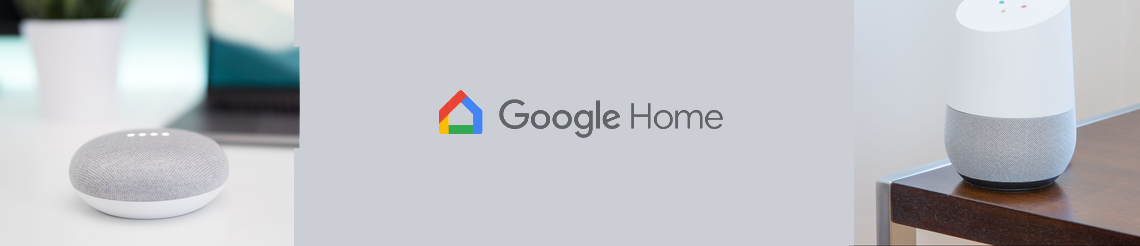
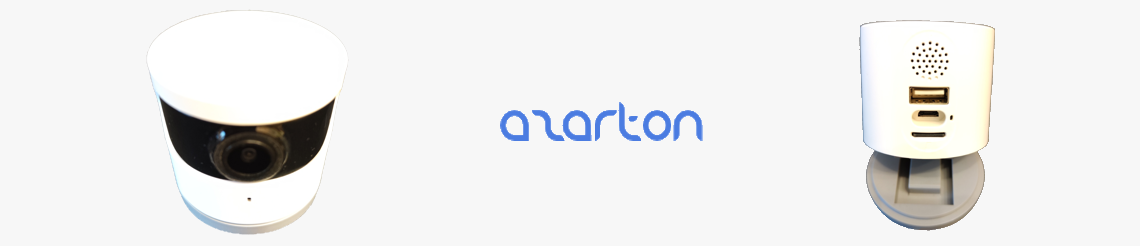


Nutzungsbedingungen
Report absenden